Win10设置IP地址后无法上网解决方法(Win10设置静态IP地址后无法上网的解决方案及步骤)
在使用Windows10操作系统时,有时候我们需要手动设置IP地址来满足特定的网络需求。然而,在设置完IP地址后,有些用户可能会遇到无法上网的问题。本文将为大家介绍解决这一问题的有效方法和步骤。
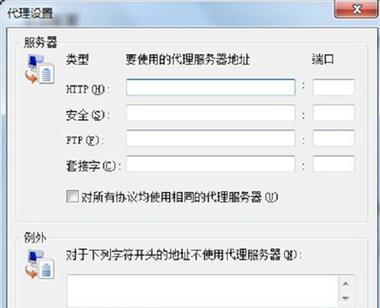
1.确认IP地址设置正确
-检查所设置的IP地址、子网掩码、网关和DNS服务器是否正确填写。
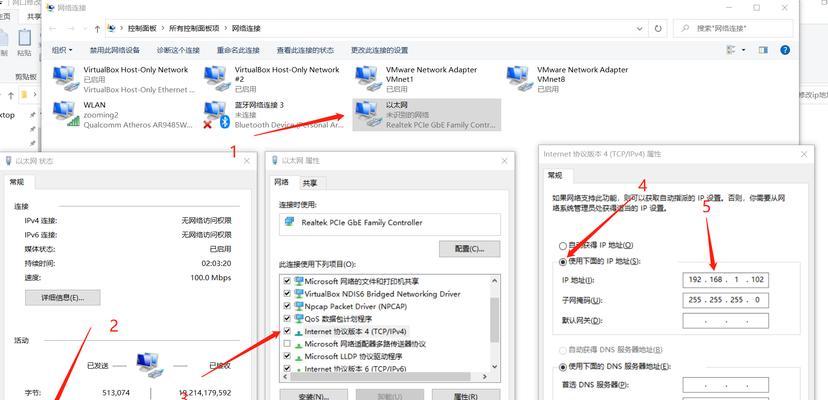
-在网络适配器设置中,找到“InternetProtocolVersion4(TCP/IPv4)”并双击进入属性设置页面。
-确保“自动获得IP地址”未被选中,而是选择“使用下面的IP地址”选项,并填写正确的IP地址等信息。
2.检查网卡驱动是否正常
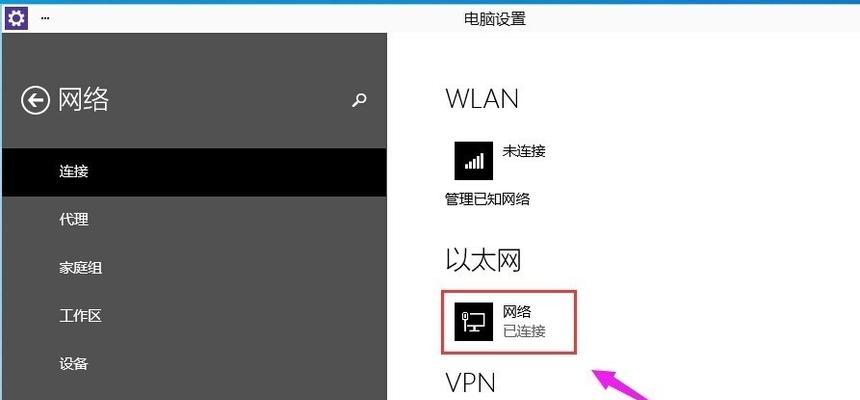
-打开设备管理器,找到网络适配器。
-右键点击网络适配器,并选择“更新驱动程序”。
-根据系统提示选择自动搜索更新或手动指定驱动位置进行更新。
3.重启网络设备和电脑
-有时候,网络设备(如路由器、交换机)或电脑可能出现临时故障导致无法上网。
-尝试重启路由器、交换机和电脑,等待几分钟后再次尝试连接网络。
4.确认网卡是否正常工作
-打开设备管理器,找到网络适配器。
-右键点击网络适配器,并选择“属性”。
-在“常规”选项卡中,确保设备状态显示为“此设备已正常工作”。
5.检查防火墙设置
-有时候,防火墙设置可能会阻止网络连接。
-打开Windows10的“控制面板”并选择“WindowsDefender防火墙”。
-点击“允许应用或功能通过WindowsDefender防火墙”。
-确保所使用的浏览器、应用程序等能够被允许通过防火墙访问网络。
6.检查网络连接设置
-右键点击任务栏右下角的网络图标,选择“打开网络和Internet设置”。
-点击“更改适配器选项”。
-右键点击所使用的网络连接,选择“属性”。
-确保“Internet协议版本4(TCP/IPv4)”处于选中状态,然后点击“属性”按钮。
-确认IP地址设置是否正确,并尝试重新配置网络连接。
7.释放和续约IP地址
-打开命令提示符窗口(以管理员身份运行)。
-输入“ipconfig/release”并按下回车键释放当前IP地址。
-输入“ipconfig/renew”并按下回车键获取新的IP地址。
8.检查DNS设置
-打开网络适配器属性设置页面。
-点击“InternetProtocolVersion4(TCP/IPv4)”并点击“属性”按钮。
-在DNS服务器设置中,选择“自动获取DNS服务器地址”或手动填写正确的DNS服务器地址。
9.清除DNS缓存
-打开命令提示符窗口(以管理员身份运行)。
-输入“ipconfig/flushdns”并按下回车键清除DNS缓存。
10.重置网络设置
-打开命令提示符窗口(以管理员身份运行)。
-输入“netshwinsockreset”并按下回车键重置网络设置。
11.检查网络硬件连接
-确保所使用的网络线缆与路由器或交换机正常连接。
-尝试更换网线或连接至其他端口,检查是否能够建立网络连接。
12.检查服务状态
-打开“服务”管理器。
-确保以下服务状态为运行:DHCP客户端、DNS客户端、NetworkLocationAwareness、NetworkStoreInterfaceService等。
13.修复网络适配器
-打开设备管理器,找到网络适配器。
-右键点击网络适配器,并选择“禁用”。
-然后再次右键点击网络适配器,并选择“启用”来重新启动适配器。
14.更新操作系统
-有时候,系统更新可能修复一些网络连接问题。
-打开“设置”应用,选择“更新和安全”。
-点击“检查更新”,并根据提示更新操作系统。
15.寻求专业帮助
-如果尝试了以上方法仍无法解决问题,建议寻求专业人士或厂商的帮助。
通过以上的解决方法和步骤,我们可以更好地解决Windows10设置IP地址后无法上网的问题。如果遇到类似的困扰,不妨按照以上方法一一尝试,相信能够找到解决问题的方法,并恢复正常的网络连接。
版权声明:本文内容由互联网用户自发贡献,该文观点仅代表作者本人。本站仅提供信息存储空间服务,不拥有所有权,不承担相关法律责任。如发现本站有涉嫌抄袭侵权/违法违规的内容, 请发送邮件至 3561739510@qq.com 举报,一经查实,本站将立刻删除。
相关文章
- 站长推荐
- 热门tag
- 标签列表






























